解决方案:
在开机或者重启计算机时,不停点击F8按钮,弹出“高级启动选项”窗口后,使用键盘上的上下方向箭头移动白色高亮条选中“安全模式”,然后按回车键;
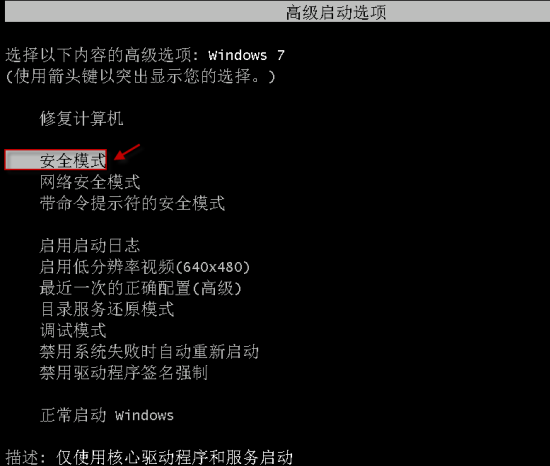
登录出问题的用户账户,记录下用户名,我们下面会使用到;(例如: ekbtest)
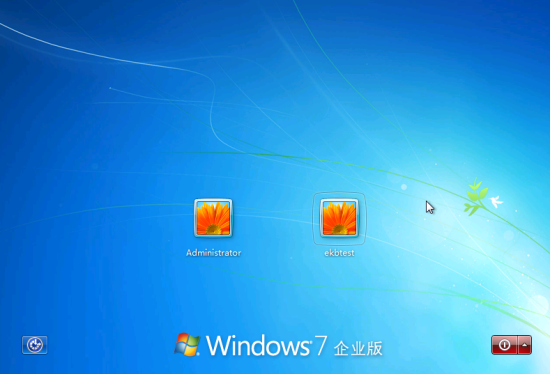
附:如果无法进入安全模式,也许该试试一键恢复或者使用修复光盘修复操作系统。
提醒:修改注册表有风险,请提前备份数据并在专业人士提醒下慎重操作。
进入安全模式后,打开“开始-运行”,键入命令 regedit.exe,然后按回车键打开“注册表编辑器”;
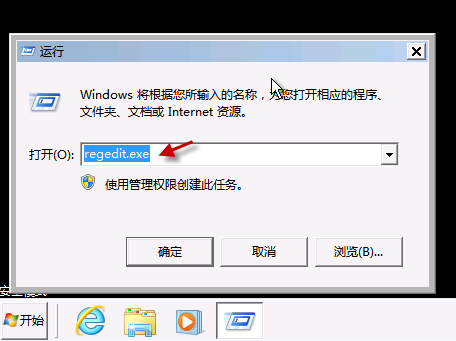
在注册表编辑器中,找到 HKEY_CURRENT_USER,右击选择“权限”;
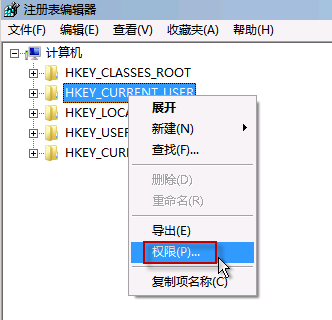
弹出权限对话窗后,单击“添加”按钮;
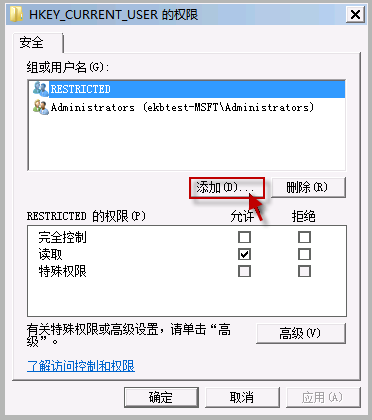
在“对象名称”一栏输入刚才记录的用户名,点击确定;
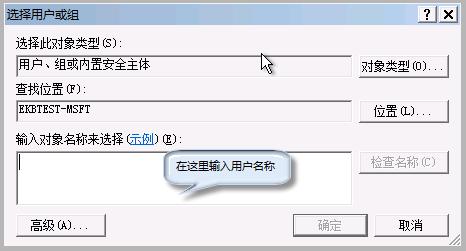
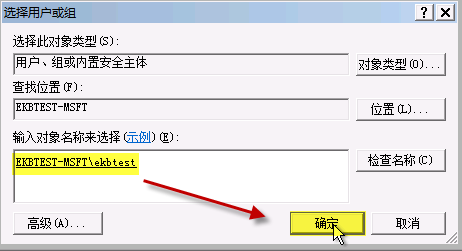
回到权限窗口,现在“组或用户名”中会多出一个用户 ekbtest,并且默认处于选中状态。单击勾选权限栏“完全控制”后面的复选框,然后按“确定”保存设置。
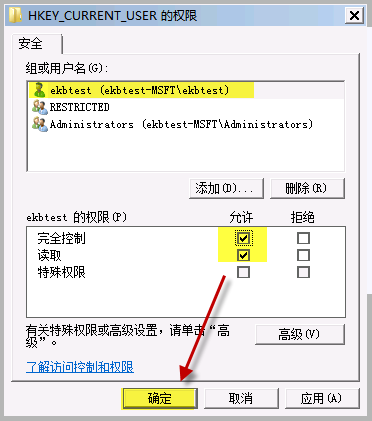
类似地,我们再添加一个名为“system”的用户,并设置完全控制权限。
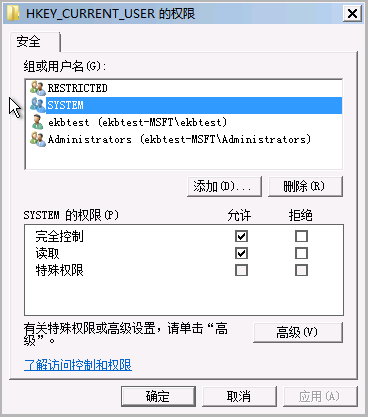
然后退出注册表编辑器,重启计算机。
在这里小编提醒大家要注意一下修改注册表有风险,请提前备份数据并在专业人士提醒下慎重操作。
上一篇:电脑显卡驱动更新后黑屏怎么办
下一篇:u盘长期插在电脑上有什么影响